wps目录怎么自动生成目录页码 如何使用wps自动生成目录和页码
更新时间:2024-06-05 16:40:07作者:qiaoyun
在编辑wps文档的时候,可能会需要添加目录或者页码,但是如果自己手动添加的话有点麻烦,所以我们可以让其自动生成,那么wps目录怎么自动生成目录页码呢?其实操作方法并不会难,有想要知道的用户们可以跟随着笔者的步伐一起来看看使用wps自动生成目录和页码的的详细解决方法。
方法如下:
1、设置标题样式
wps中打开文档,设置不同的标题样式。
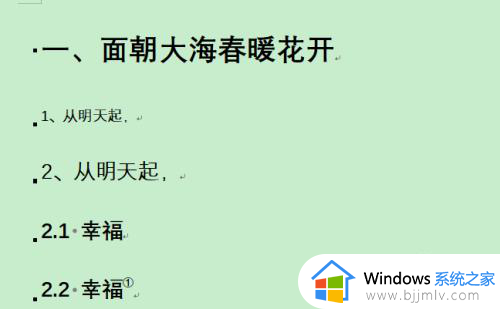
2、点击引用
点击菜单栏“引用”。
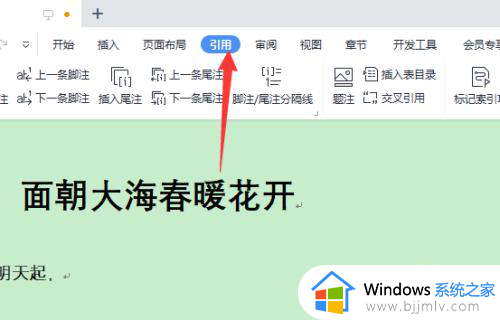
3、选择目录样式
点击目录后,选择目录样式。
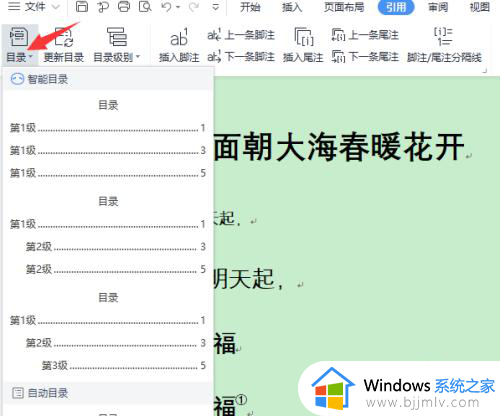
4、实现结果
就可以自动生成目录和对应的页码了。
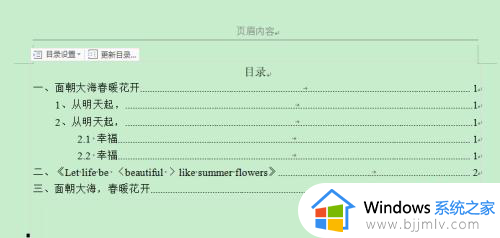
以上给大家介绍的就是如何使用wps自动生成目录和页码的详细内容,大家有需要的话可以学习上述方法步骤来进行使用,相信能够帮助到大家。
- 上一篇: 腾讯课堂麦克风怎么开 腾讯课堂如何开启麦克风
- 下一篇: 下划线怎么打出来 下划线这个符号电脑怎么打
wps目录怎么自动生成目录页码 如何使用wps自动生成目录和页码相关教程
- word如何自动生成目录页 怎样自动生成目录在word文档
- wps生成目录的方法 wps怎么自动生成目录
- word怎么自动生成目录 word如何自动生成目录
- word目录怎么生成 word目录自动生成步骤
- wps文档目录生成不完整怎么回事 wps目录生成不完整如何解决
- word目录一二级标题页码不对齐怎么回事 word目录的一级标题和二级标题页码不对齐如何解决
- word目录对齐方法 word目录页码怎么对齐
- wps目录后的点点变成了实线怎么办 wps中目录后的点点变成横线了处理方法
- windows进入指定目录的方法 windows怎样使用cmd进入指定目录
- wps怎么让目录左右对齐显示 wps如何让目录左右都对齐一致
- 惠普新电脑只有c盘没有d盘怎么办 惠普电脑只有一个C盘,如何分D盘
- 惠普电脑无法启动windows怎么办?惠普电脑无法启动系统如何 处理
- host在哪个文件夹里面 电脑hosts文件夹位置介绍
- 惠普键盘win键怎么解锁 惠普键盘win键锁了按什么解锁
- 火绒驱动版本不匹配重启没用怎么办 火绒驱动版本不匹配重启依旧不匹配如何处理
- 计算机win键是哪个键?计算机键盘win键在哪里
电脑教程推荐
win10系统推荐